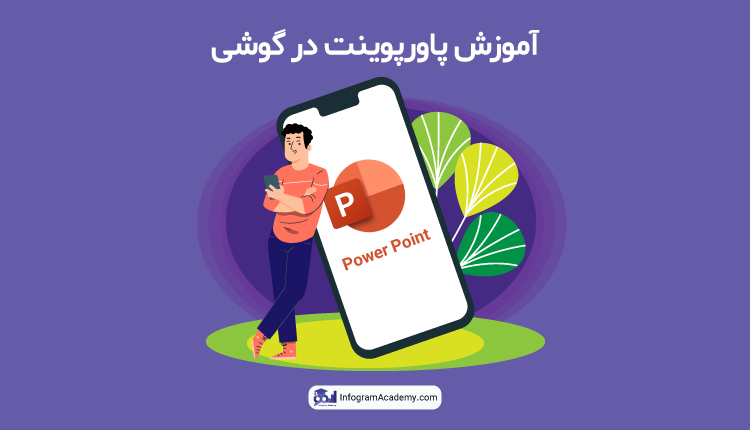
آموزش کامل پاورپوینت در گوشی – چطور روی گوشی پاورپوینت نصب و با آن کار کنیم؟
عادت کردهایم که فکر کنیم ساختن پاورپوینت تنها در کامپیوتر امکانپذیر است؛ ولی خیلی وقتها به کامپیوتر دسترسی نداریم! مثلا ممکن است در راه یک جلسه مهم باشید و لپتاپ در دسترس شما نباشد. همین موقع باخبر میشوید که مشکلی در یکی از صفحههای پرزنتیشن پاورپوینت وجود دارد که باید آن را تصحیح کنید.
در این مواقع ممکن است عصبی شوید؛ اما اگر بدانید که امکان که ساخت و طراحی پاورپوینت در گوشی هم وجود دارد چطور؟
شما میتوانید در گوشی هم فایل پاورپوینت بسازید. آن هم نه یک پاورپوینت ساده! میتوانید انواع بکگراند را برای پاورپوینت انتخاب کنید، پاورپوینت را در گوشی صداگذاری کنید و غیره.
در این پست از آکادمی اینفوگرام به آموزش پاورپوینت در گوشی میپردازیم.
- آموزش نصب پاورپوینت در گوشی: چه اپلیکیشنی را نصب کنیم؟
- آموزش شروع ساخت پاورپوینت در گوشی
- منوی home در نسخه موبایل پاورپوینت
- نوشتن متن در نسخه موبایل پاورپوینت
- منوی insert برای پاورپوینت در گوشی
- آموزش Animation و Transition در پاورپوینت روی گوشی
- آموزش منوی draw در پاورپوینت نسخه گوشی
- اسلاید شو و ذخیره اسلایدها
- سخن پایانی
آموزش نصب پاورپوینت در گوشی: چه اپلیکیشنی را نصب کنیم؟
برای ساخت پاورپوینت در گوشی، اول از همه باید بدانید که از چه نرم افزاری باید استفاده کنید. تمام گوشیهای اندروید و ios به صورت پیشفرض میتوانند فایلهای پاورپوینت را باز کنند. معمولا نرم افزار Polaris office نرم افزار پیش فرضی است که روی گوشیها برای این کار نصب شده است. گرچه این نرم افزار به شما اجازه میدهد فایل پاورپوینت را ببینید، برای ویرایش و ساخت پاورپوینت در گوشی از صفر چندان مناسب نیست و بهتر است از نرم افزارهای دیگری استفاده کنید.
یک نرم افزار دیگر که میتوانید استفاده کنید، نرم افزار آنلاین Google Slides است که نسخه اینترنتی و همراه پاورپوینت را در اختیار شما میگذارد. مزیت گوگل اسلایدز این است که میتوانید بخشی از پاورپوینت را در کامپیوتر و ادامه آن را در گوشی بسازید (یا برعکس). اما به نظر من این نرم افزار چندان user friendly نیست و بهتر است جز در مواقع ضروری از آن استفاده نکنید.
البته این حرفها به این معنی نیست که هیچ نرم افزار خوبی برای طراحی پاورپوینت در گوشی وجود ندارد! شما میتوانید نسخه اندروید یا IOS نرم افزار پاورپوینت را دانلود و روی گوشی خود نصب کنید.
آموزش شروع ساخت پاورپوینت در گوشی
مشخص است که اولین قدم، باید نصب و ورود به اپلیکیشن باشد!
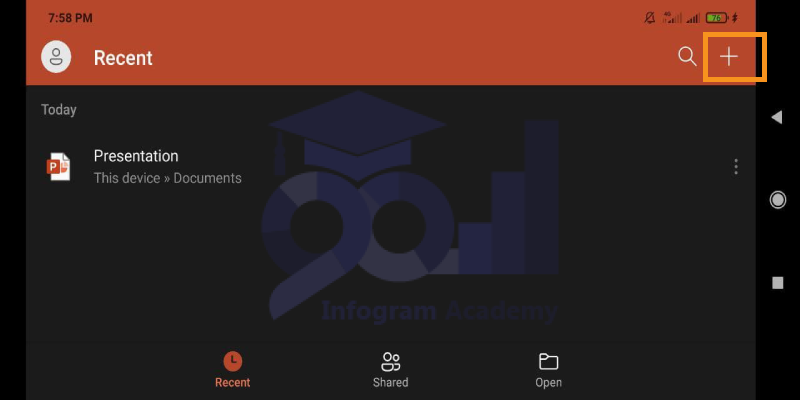
سپس روی گزینه + بزنید تا ساخت پاورپوینت برای شما شروع شود.
در مرحله بعد باید از بین تمهایی که وجود دارد، یکی را برای ساخت پاورپوینت در گوشی انتخاب کنید. پس از انتخاب، اندکی صبر کنید تا صفحه ساخت پاورپوینت برای شما ظاهر شود.
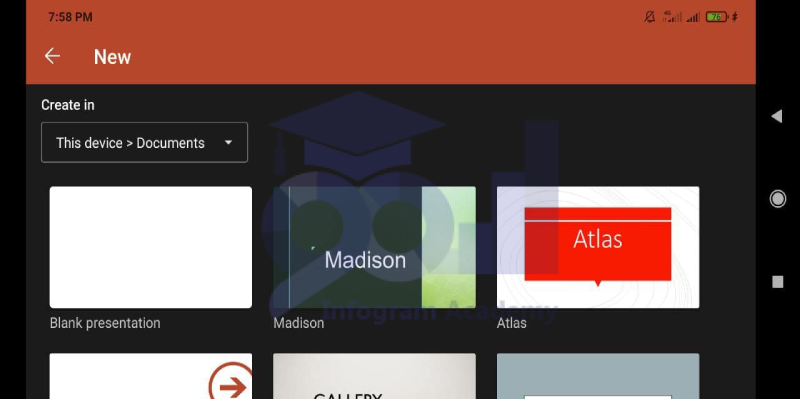
منوی home در نسخه موبایل پاورپوینت
منوی پیشفرضی که در پایین صفحه به شما نمایش داده میشود، همان منوی home یا خانه است. در ادامه گزینههای این منو را مرور میکنیم:
ایجاد و حذف اسلاید پاورپوینت در گوشی
پس از انتخاب تم به صفحه طراحی اسلاید پاورپوینت منتقل میشوید. در این قسمت به دو صورت میتوانید اسلاید جدید درست کنید. اول، به سمت چپ صفحه دقت کنید: درست مثل نسخه ویندوز پاورپوینت، اینجا هم فهرست تمام اسلایدها را میبینید. با فشردن علامت + در انتهای این فهرست میتوانید یک اسلاید جدید ایجاد کنید.
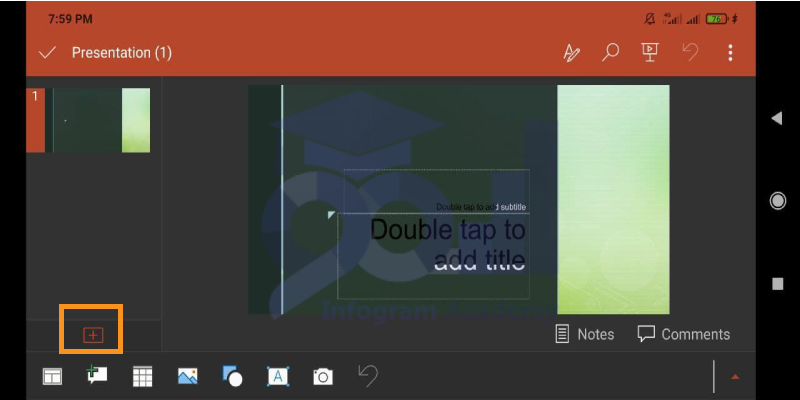
حالت دیگر این است که از منوی خانه، گزینه + را انتخاب کنید. کنار این گزینه، گزینهای به نام layout وجود دارد که با کمک آن میتوانید لی اوت اسلایدها را تغییر بدهید.
برای حذف اسلاید هم از فهرست سمت چپ صفحه اسلاید را انتخاب کنید و آن را نگه دارید. گزینههایی شامل گزینه حذف اسلاید برای شما نمایان میشود که با انتخاب آن میتوانید اسلاید را حذف کنید.
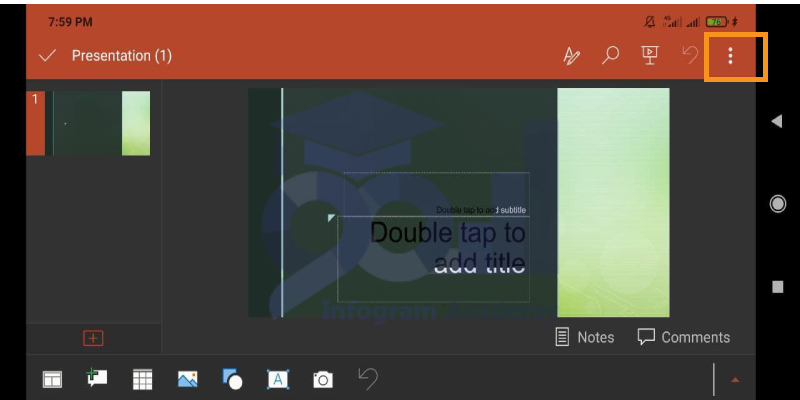
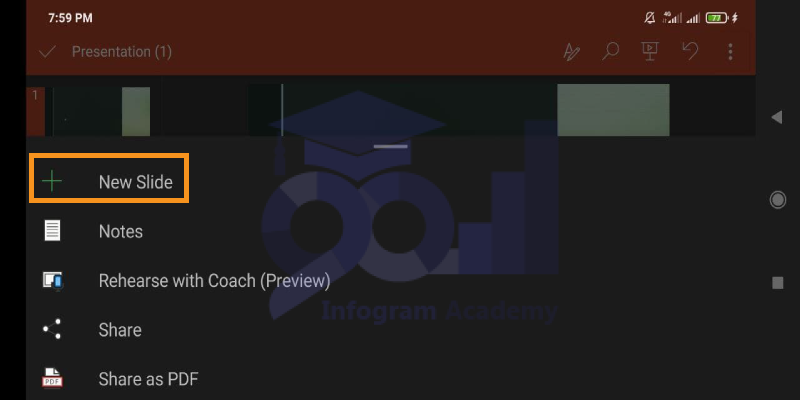
گذاشتن عکس، شکل و جدول
در منوی home میتوانید با انتخاب آیکونهای مورد نظر، عکس، فیلم و جدول به پاورپوینت اضافه کنید. با انتخاب گزینهای که آیکون دوربین دارد هم میتوانید در لحظه عکس و فیلم بگیرید و در پاورپوینت وارد کنید.
گذاشتن کامنت
آخرین گزینه در منوی خانه، گزینه گذاشتن کامنت است. اگر نیاز به مرور و نظر دادن درباره یک فایل پاورپوینت در گوشی داشته باشید میتوانید از کامنت استفاده کنید.
نوشتن متن در نسخه موبایل پاورپوینت
برای نوشتن متن کافیست که روی قسمتهای تعیین شده برای نوشتن متن، دوبار ضربه بزنید. با این کار کیبورد شما فعال میشود و میتوانید تایپ کردن را شروع کنید. موقعی که باکس نوشتن متن را انتخاب میکنید، پایین صفحه منویی برای شما فعال میشود که به کمک گزینههای آن میتوانید متن را بولد یا ایتالیک کنید، آن را به صورت فهرست در بیاورید یا روی آن کامنت بگذارید.
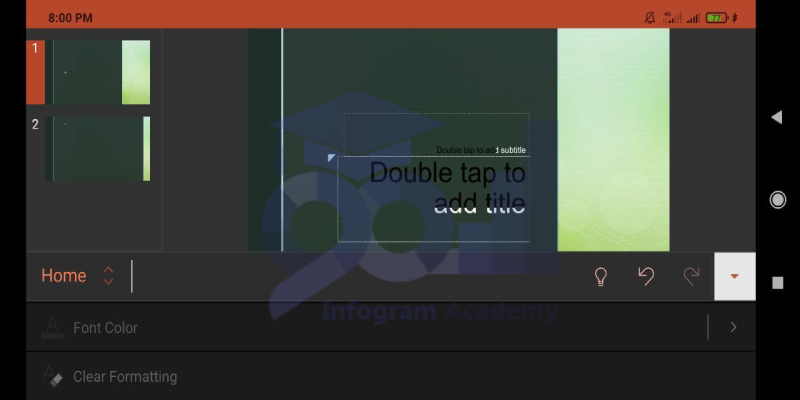
با ضربه زدن به مثلث کوچکی که سمت چپ این منو وجود دارد، سایر تنظیمات متن از جمله راستچین و چپچین بودن، رنگ، نوع و اندازه فونت و … برای شما نمایش داده میشود.
منوی insert برای پاورپوینت در گوشی
برای تغییر منوی پاورپوینت ورژن موبایل، کافیست به گزینههای بالای صفحه دقت کنید. در این قسمت با استفاده از آیکون مداد و سپس گزینه home میتوانید به فهرست منوها دسترسی داشته باشید.
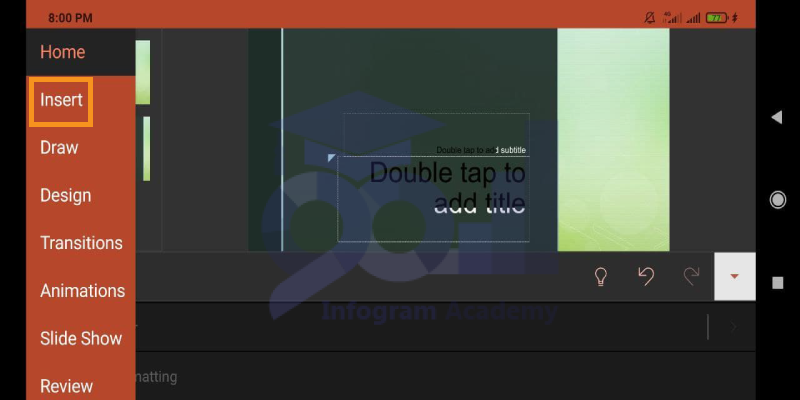
صداگذاری در پاورپوینت روی گوشی
در پاورپوینت نسخه موبایل میتوانید فایلهای صوتی هم روی اسلاید بگذارید. برای این کار کافیست به منوی insert بروید و روی آیکون میکروفون بزنید. سپس میتوانید با استفاده از گوگل درایو یا فایلهای صوتی ذخیره شده روی گوشی، صوت را به اسلایدها اضافه کنید.
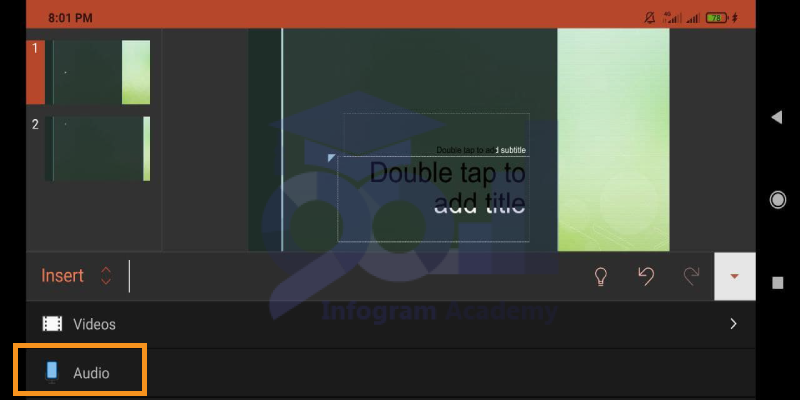
گذاشتن عکس و فیلم در پاورپوینت روی گوشی
در منوی insert میتوانید از گزینههای گذاشتن فیلم و عکس هم استفاده کنید. زمانی که این کار را میکنید، دو گزینه برای شما نمایش داده میشود:
۱- ویدیو یا عکس را از گالری گوشی آپلود کنید.
۲- ویدیو یا عکس را همان موقع بگیرید و آپلود کنید.
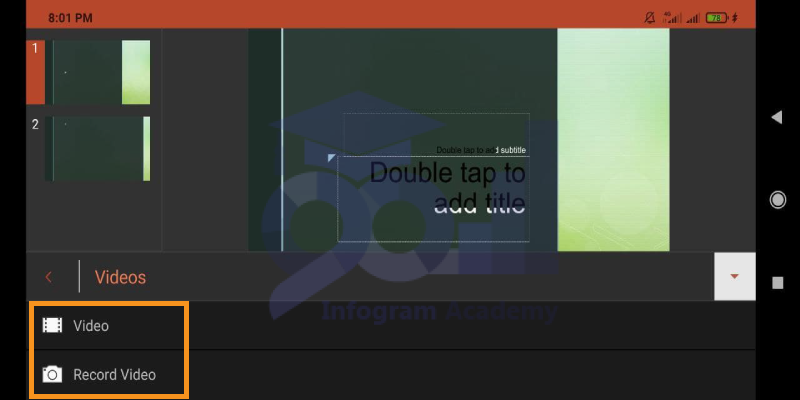
آموزش Animation و Transition در پاورپوینت روی گوشی
Animation به متحرکسازیهایی گفته میشود که روی اجزای داخل اسلاید انجام میدهید. Transition اما به متحرکسازی خود اسلایدها و روش پخش شدن آنها گفته میشود.
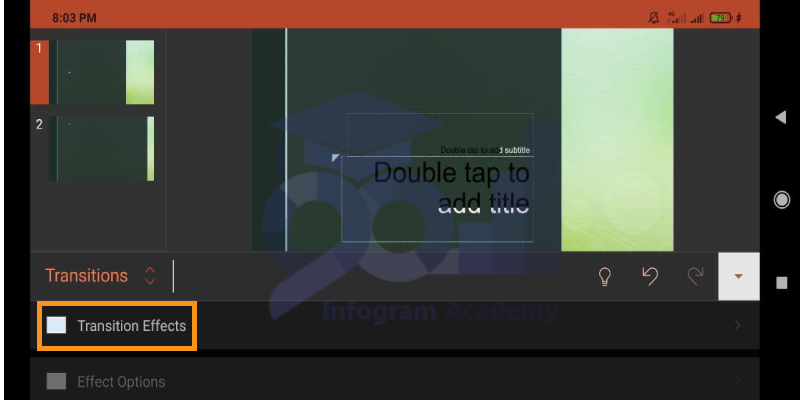
برای ایجاد transition کافیست ابتدا اسلاید مورد نظر را انتخاب کنید و سپس به منوی transition بروید. افکت مورد نظرتان را انتخاب کنید و اگر میخواهید یک transition برای تمام اسلایدها اجرا شود، گزینه apply to all را فعال کنید.
برای انیمیشن دادن به اجزای اسلاید هم به منوی انیمیشن بروید. سپس هر جزئی از اسلاید را که نیاز به انیمیشن دارد، انتخاب کنید تا گزینههای مختلف انیمیشن برای شما فعال شود و بتوانید از بین آنها یک انیمیشن را انتخاب کنید.
آموزش منوی draw در پاورپوینت نسخه گوشی
قابلیت لمسی گوشیهای هوشمند باعث شده تا پاورپوینت یک منوی اضافه به منوهای اصلیاش در نسخه موبایل اضافه کند: منوی طراحی یا draw
با انتخاب این منو میتوانید با استفاده از انگشت یا قلم گوشی/تبلت، شروع به طراحی یا نوشتن در اسلاید بکنید. انواع قلمها با رنگهای مختلف از جمله جذابیتهای این منو است.
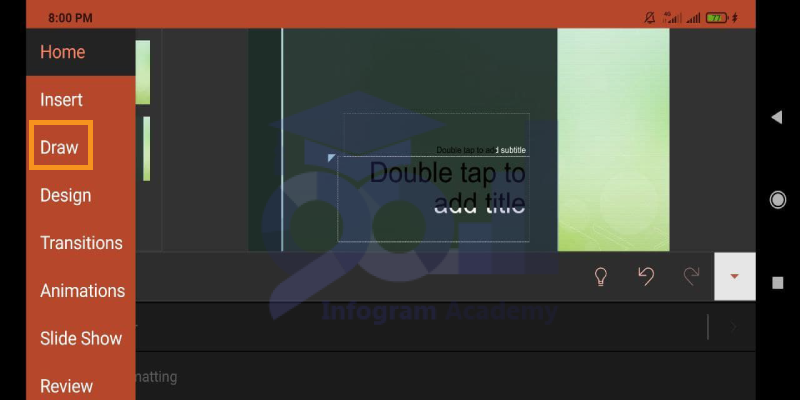
اسلاید شو و ذخیره اسلایدها
خوشبختانه نسخه موبایل پاورپوینت به صورت خودکار ذخیره میشود و لازم نیست شما نگران از بین رفتن فایلها باشید!
برای نمایش اسلایدها یا اسلاید شو باید به قسمت منوها بروید و گزینه slide show را انتخاب کنید. بعد میتوانید مانند نسخه ویندوز پاورپوینت، انتخاب کنید که نمایش اسلایدها به چه شکل شروع شود.
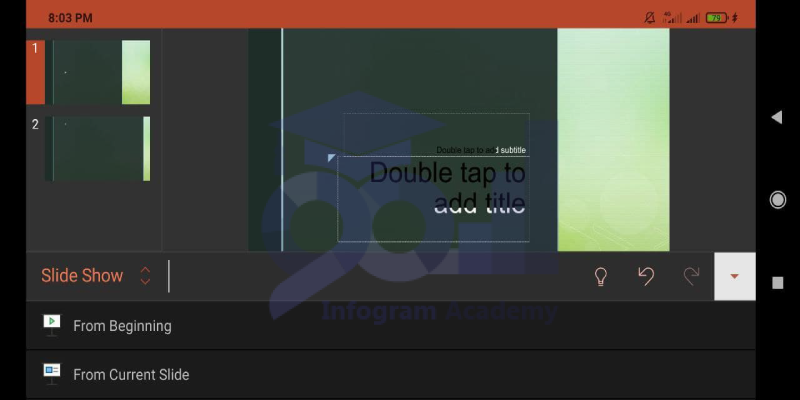
سخن پایانی
در این مقاله تلاش کردیم تا روش نصب پاورپوینت روی گوشی و آموزش کار با آن را به شما آموزش بدهیم. البته فراموش نکنید که مانند سایر نرمافزارها، کار با نسخه موبایل این نرمافزار ممکن است مشکلاتی داشته باشد و نباید انتظار راحتی کاری در حد نسخه ویندوز از آن داشته باشید.
سوالهایتان را درباره نسخه موبایل پاورپوینت زیر همین پست از ما بپرسید.

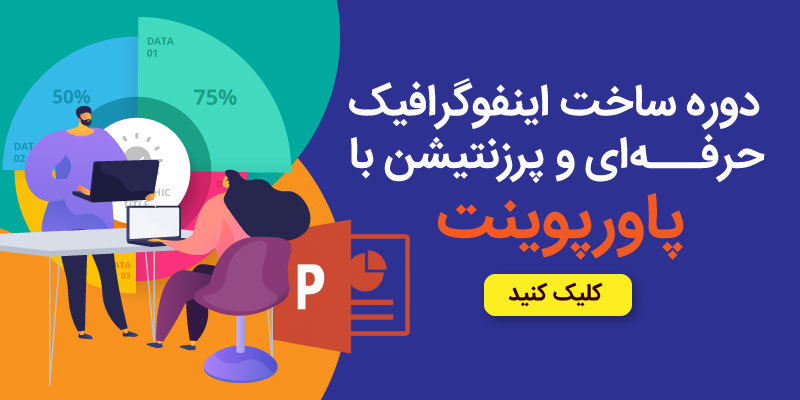




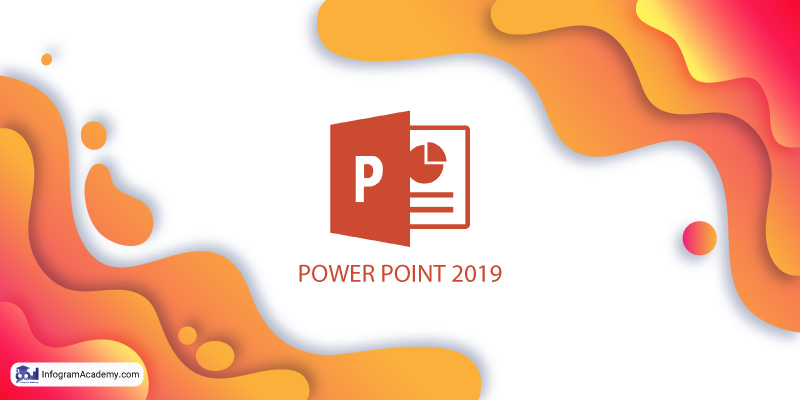






اسم برنامه و لینک دریافتش رو بگید
در متن اسم برنامه ذکر شده
برای دانلودش میتونید به انواع استورها مراجعه کنید
خیلی خوب بود.
البته مثلا امکان عوض کردن بک گراند توی پاورپوینت گوشی نیست یعنی اگه به غیر بک گراند های خودش بخوای نمیتونی عوض کنی باید بریزی رو سیستم
بله صحیح میفرمایید
به هر حال نسخه گوشی محدودتر از نسخه ویندوزه و نمیشه همیشه ازش استفاده کرد
چطور صدا رو روی همه اسلاید ها بزارم؟
میتونید صدا رو با یک اپلیکیشن دیگه جداگانه ضبط کنید و بعد با یک اپلیکیشن ادیت ویدیو اسلایدها و صدا رو تلفیق کنید
چطور میشه با گوشی درپاورپویتت تاریخ و زمان زد
به صورت دستی میتونید مثل سایر متنها واردش کنید
سلام، خیلی ممنون از راهنمایی تون،یه سوال اینکه میشه گوشی رو به پروژکتور وصل کنیم؟
قاعدتا بستگی به مدل گوشی و سیستم عاملتون داره و این که کابل تبدیل usb3 به hdmi داشته باشید یا خیر
سلام خسته نباشید .
یه سوال داشتم . چطوری میشه با پاورپوینت گوشی فایلا رو با ورژن قدیمی آفیس ذخیره کرد . مثلا ۲۰۱۰ بتونه فایلو باز کنه بدون مشکل؟
فایل ها اصولا باز میشن ولی وقتی شما یه پرزنتیشن با پاورپوینت ۲۰۱۹ میسازید پاورپوینت ۲۰۱۰ نمیتونه تمام امکاناتش رو نمایش بده